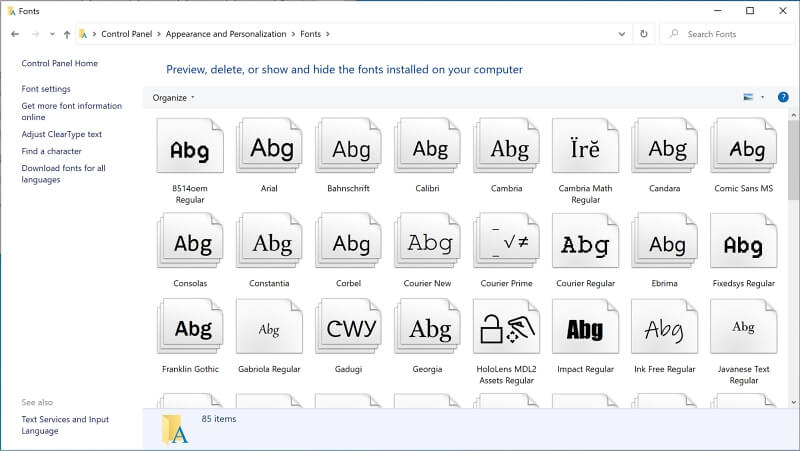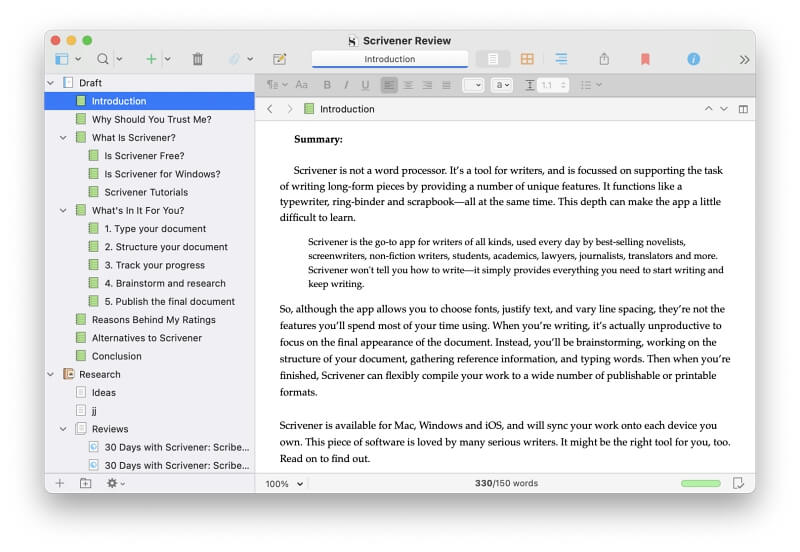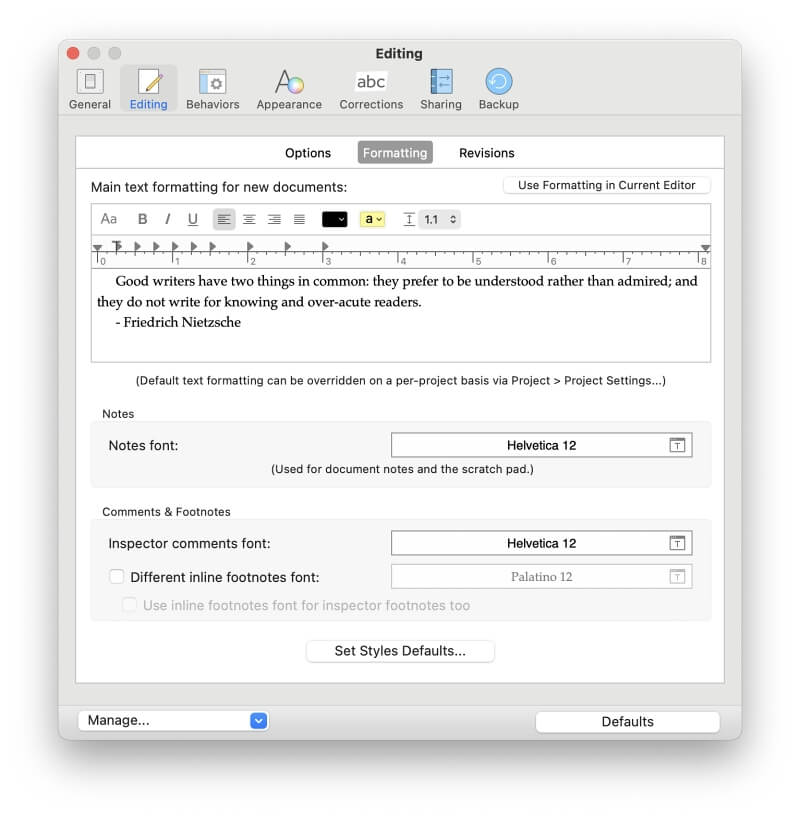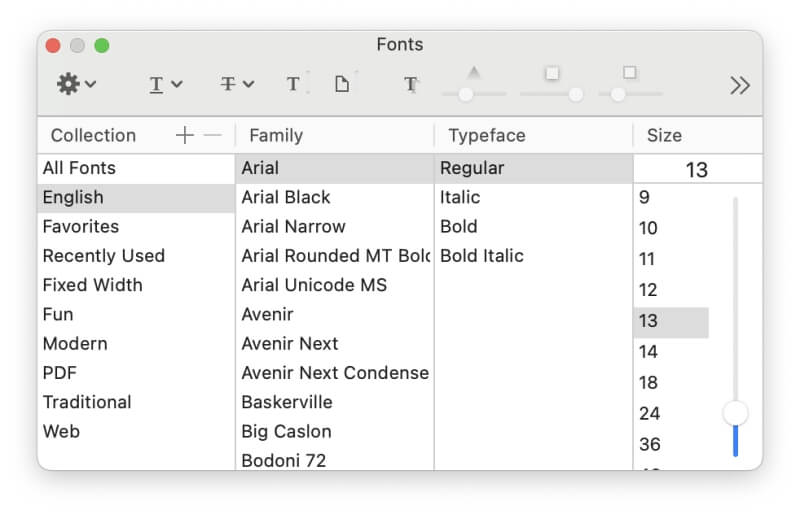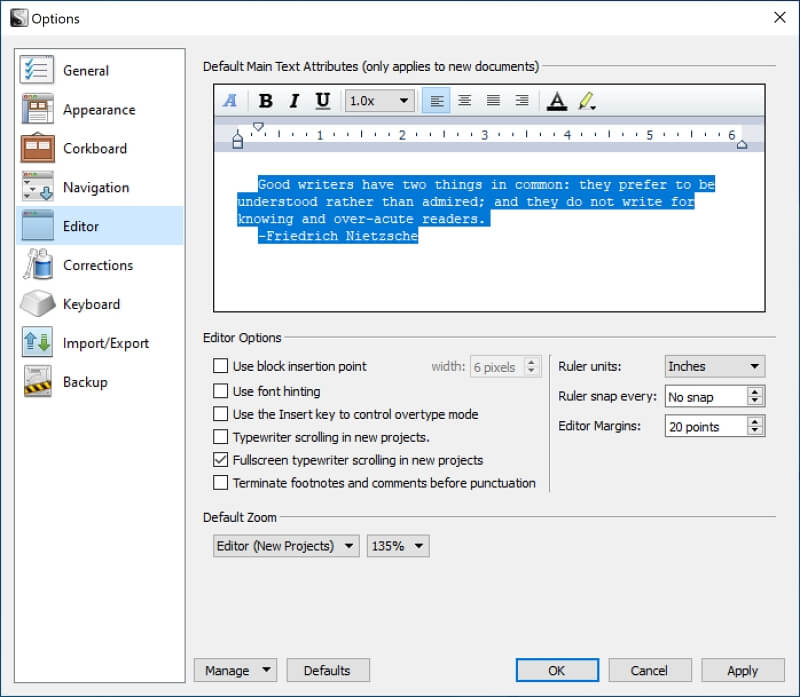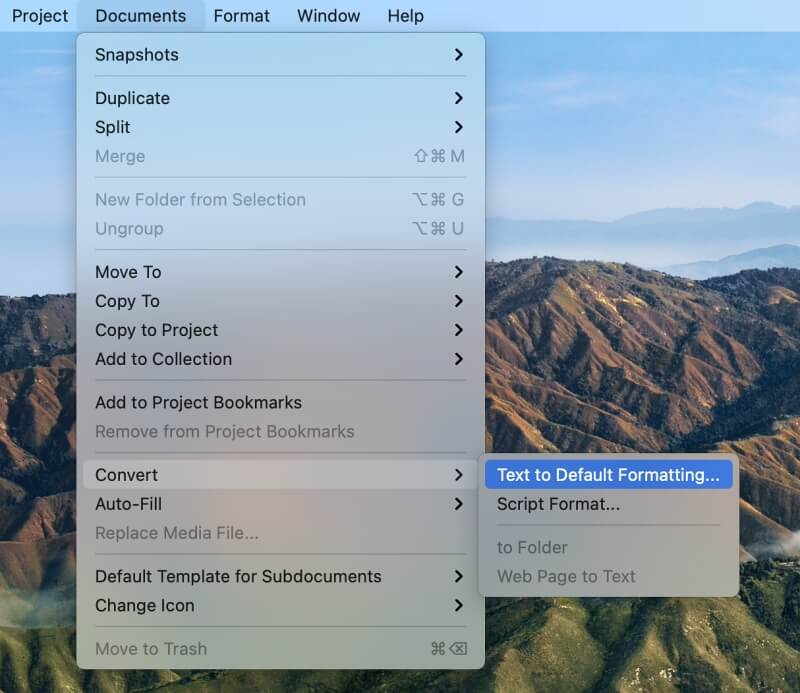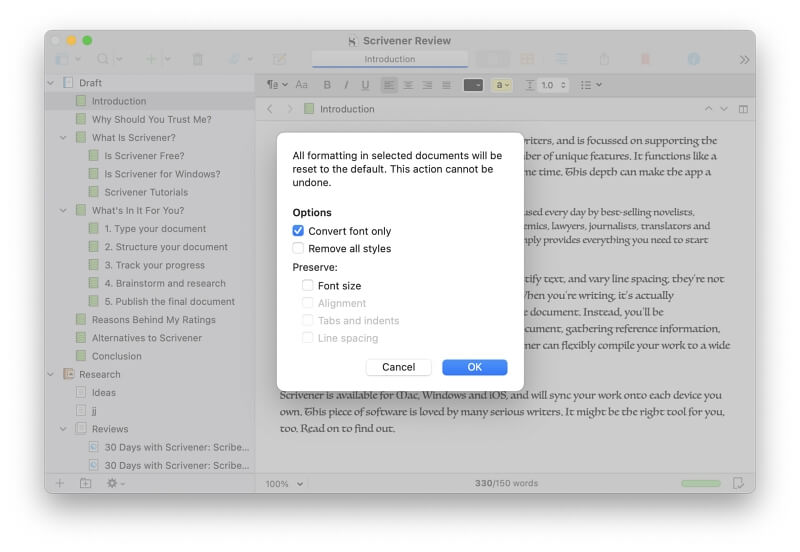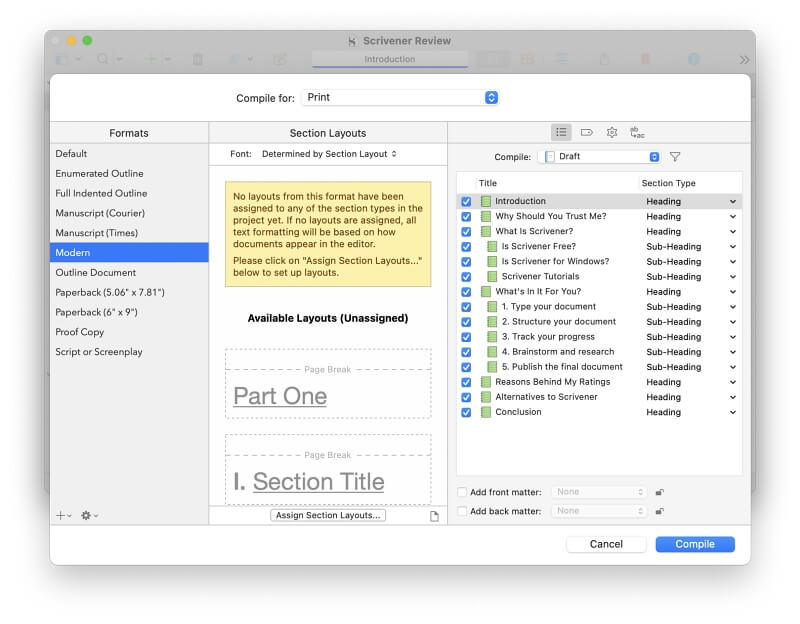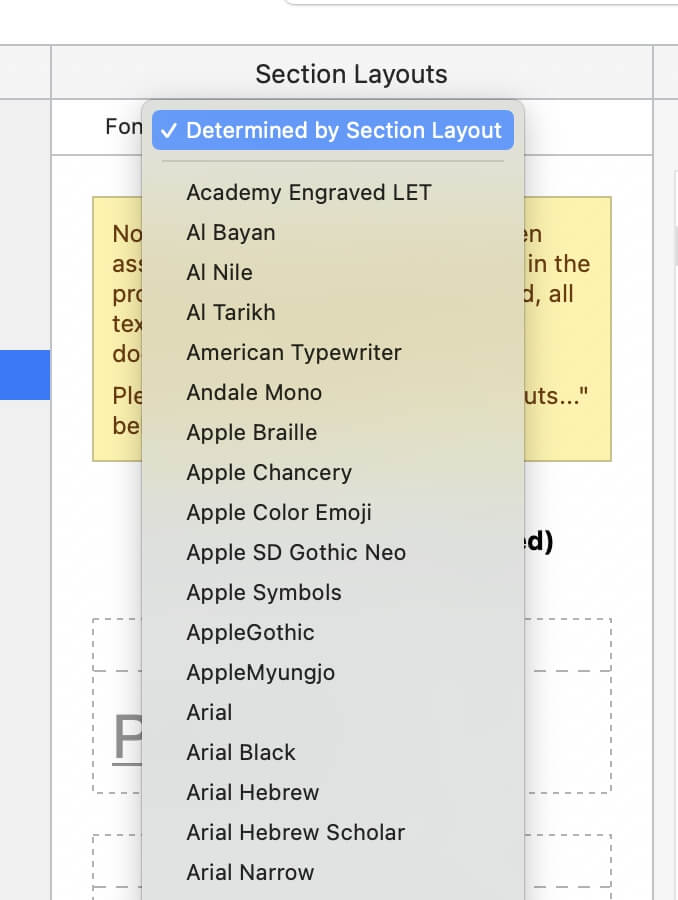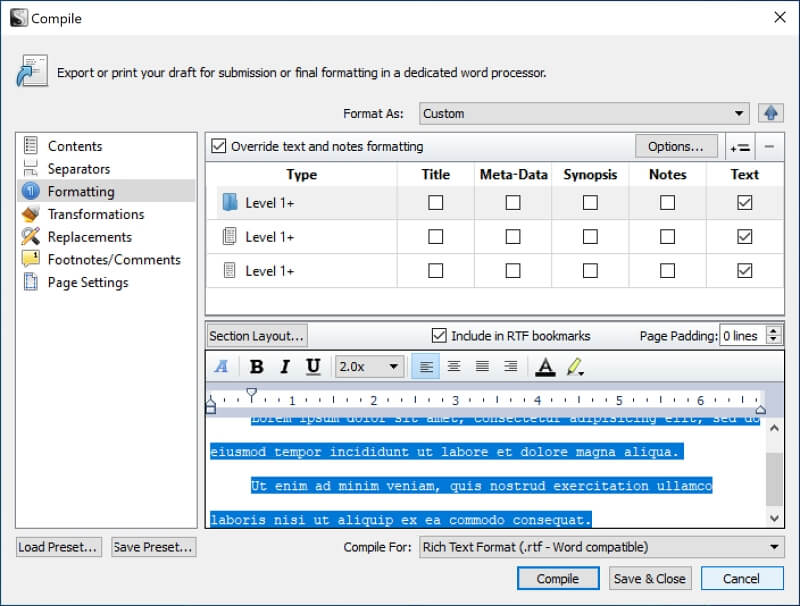2 gyors módszer az alapértelmezett betűtípus megváltoztatására a Scrivenerben
Meg akarja változtatni az alapértelmezett betűtípust Írnok, a kedvenc íróalkalmazásod. A 13 Point Palatino Regular unalmasnak, unalmasnak és nem inspirálónak találod, és egy percig sem tudsz vele élni. Ne aggódjon – ebben a rövid cikkben megmutatjuk, hogyan változtathatja meg.
De először is szeretnék valami elgondolkodnivalót adni neked. Mit csinálnak az írók, ha nincs kedve írni? Hegedülj a betűtípusokkal. Ez a halogatás egy formája. kapcsolódsz? Problémává válhat.
Ahhoz, hogy eredményes legyen, külön kell választania a stílust és a tartalmat. Más szóval, nem szabad megszállottan foglalkoznia a megjelent kézirat betűtípusával és formázásával, amikor még térdig ér a tartalom írása. Ez elvonja a figyelmet!
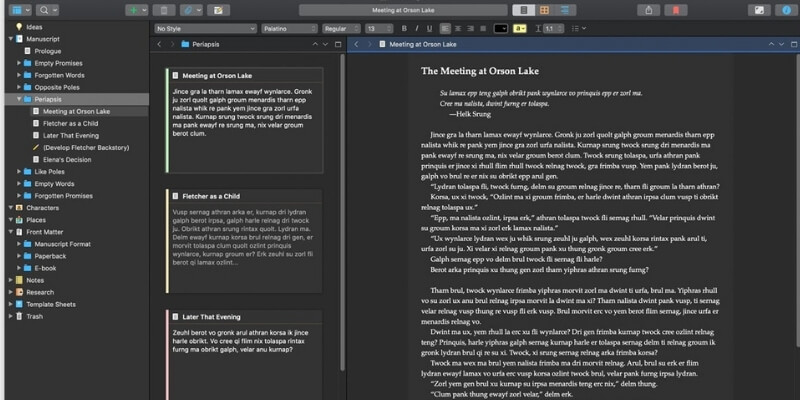
Most pedig térjünk vissza arra, hogy miért vagyunk itt: A Scrivener lehetővé teszi, hogy más betűtípust használjon gépeléskor, mint amit az olvasók látnak, miután végzett. Válasszon egy betűtípust, amellyel elégedett, majd lépjen tovább.
Ideális esetben azt választja, amely világos, olvasható és tetszetős anélkül, hogy elvonná a figyelmet. Miután elkezdte az írást, a szövegnek el kell tűnnie, így egyedül maradhat a gondolataival.
Ha elkészült a kézirata, megszállottja mindent, amit csak szeretne könyve vagy dokumentuma végső megjelenésével. A Scrivener Compile funkciója lehetővé teszi, hogy felülírja kedvenc gépelési betűtípusát azzal, amelyet az olvasóinak látni szeretne. Különféle betűtípusokat is választhat nyomtatott dokumentumaihoz, PDF-jeihez és e-könyveihez.
Tartalomjegyzék
Miért számít az Ön által választott betűtípus?
Az alapértelmezett betűtípus megváltoztatása jelentősebb lehet, mint gondolnád. Új perspektívát nyújthat az íráshoz – például ha minőségi billentyűzetet vagy tollat vásárol, korán kel, egy bizonyos stílusú zenét játszik, vagy kimegy az irodából dolgozni egy kávézóban.
Ez nem túlzás. A tanulmányok egyértelműen azt mutatják, hogy az általunk használt betűtípus befolyásolhatja a termelékenységünket. Íme néhány példa:
- A betűtípus megváltoztatása segíthet megoldani az írói blokkot. (Az Írószövetkezet)
- A választott betűtípus új dimenziókat, munkafolyamatokat és megközelítéseket hozhat az íráshoz. (Az egyetemi blog)
- Míg a serif betűtípusokat széles körben papíron olvashatóbbnak tartják, a sans serif betűtípusok olvashatóbbak lehetnek a számítógép képernyőjén. (Joel Falconer, A következő web)
- A betűtípusok lektorálás közbeni megváltoztatása segíthet több hiba észlelésében. (Készítsen tartalmat)
- A megfelelő tipográfia használata javíthatja a hangulatot. Segítségével hosszabb ideig dolgozhat a számítógépen, és jobb teljesítményt nyújthat bizonyos kognitív feladatok elvégzése során. (Az olvasás esztétikája, Larson és Picard, PDF)
- Másrészt a pszichológusok azt találták, hogy a nehezen olvasható betűtípusok segítenek jobban emlékezni az olvasottakra. Íráskor nem ez lesz a prioritás, ezért válasszon inkább egy könnyen olvasható betűtípust. (Writing-Skills.com)
Remélem, ez meggyőzi Önt arról, hogy érdemes egy kis időt szánni egy betűtípus megtalálására, amely segít a produktívabb írásban. Van már kedvenced? Ha nem, itt van néhány cikk, amelyek segítenek kiválasztani:
- 14 szép betűtípus a szavak termelékenységének javítására (Étel, utazás és életmód)
- Keresse meg kedvenc írási betűtípusát (The Ulysses blog)
- Scrivener stílus nélkül: Az írási betűtípus kiválasztása (Scrivener Virgin)
- 10 legjobb dal az olvasási élmény javításához (DTALE Design Studio közepesen)
Mielőtt használhatná az új betűtípust a Scrivenerben, telepítenie kell azt a rendszerére. Mac számítógépen nyissa meg a Findert, majd kattintson a Go menü. További lehetőségek megjelenítéséhez tartsa lenyomva az Option gombot, majd kattintson a gombra könyvtár. Navigáljon betűtípus és másolja oda az új betűtípust.
Windows rendszeren nyissa meg a Vezérlőpultot, és válassza a lehetőséget Megjelenés és személyre szabás, Akkor betűtípusok. Húzza az új betűtípusokat az ablakra.
Most, hogy kiválasztotta és telepítette az íráshoz használandó betűtípust, tegyük azt a Scrivener alapértelmezett betűtípusává.
A gépelés közben látható betűtípus megváltoztatása
Gépeléskor a Scrivener alapértelmezés szerint a Palatino betűtípust használja. Ez az alapértelmezett a végleges kézirat nyomtatásakor vagy exportálásakor is.
Minden alkalommal, amikor új projektet indít, manuálisan módosíthatja, de sokkal egyszerűbb, ha csak egyszer módosítja az alapértelmezett beállításokat. Ha ezt meg szeretné tenni Mac számítógépen, lépjen a Scrivener Preferences (Scrivener > Beállítások menüben), majd kattintson a gombra Szerkesztés akkor formázás.
Itt egyénileg módosíthatja a betűtípusokat:
- az új dokumentumok fő szövegformázása
- saját magának írt jegyzetei, amelyek nem lesznek a közzétett dokumentum részei
- megjegyzések és lábjegyzetek
Ezek közül az elsőhöz kattintson a Aa (Betűtípusok) ikonra a formázási eszköztáron. A másik kettő esetében kattintson a hosszú gombra, amely az aktuális betűtípust mutatja. Megjelenik a betűtípusok panel, ahol kiválaszthatja a kívánt betűtípust és betűméretet.
Az eljárás kissé eltér a Windows rendszeren. Válassza ki Eszközök> Opciók lehetőséget… a menüből, és kattintson a gombra szerkesztő. Innen az eszköztár első ikonjára kattintva módosíthatja az alapértelmezett betűtípust.
Ez megváltoztatja az új írási projektek alapértelmezett betűtípusát. De ez nem változtatja meg a már létrehozott dokumentumokban használt szöveget. A kiválasztással módosíthatja ezeket az új alapértelmezett értékekre Dokumentumok > Konvertálás > Formázás alapértelmezett szövegstílusra a menüből.
Jelölje be Csak betűtípus konvertálása és kattintson OK. Ez ugyanúgy működik Mac és Windows rendszeren.
Alternatív módszer
Mac számítógépen használhatja ezt az alternatív módszert. Ahelyett, hogy megváltoztatná a betűtípusokat a Scrivener Preference ablakában, kezdheti azzal, hogy megváltoztatja őket az aktuális dokumentumban. Ha végzett, válassza ki Formátum > Formázás beállítása alapértelmezettként a menün.
A közzétételkor használt betűtípus megváltoztatása
Miután befejezte a könyv, a regény vagy a dokumentum megírását, átgondolhatja a végső kiadványban használandó betűtípust. Ha egy szerkesztővel vagy ügynökséggel dolgozik, akkor lehet, hogy hozzászólnak a témához.
A dokumentum nyomtatása vagy exportálása csak a képernyőn látható betűtípusokat használja. Különböző betűtípusok kiválasztásához a Scrivener erőteljes fordítási funkcióját kell használnia. Mac számítógépen a lehetőség kiválasztásával érheti el Fájl > Fordítás… a menüből.
Itt kiválaszthatja a végső kimenetet a Összeállítás a… legördülő menü a képernyő tetején. A választható lehetőségek közé tartozik a Nyomtatás, a PDF, a Rich Text, a Microsoft Word, a különféle e-könyvformátumok és még sok más. Mindegyikhez más-más betűtípust választhat.
Ezután több formátum is elérhető a bal oldalon, amelyek mindegyike megváltoztathatja a dokumentum végső megjelenését. A modern stílust választottuk.
Ezek mindegyikénél felülírhatja a használt betűtípust. Alapértelmezés szerint a Scrivener a szakaszelrendezés által meghatározott betűtípust használja. A legördülő menüre kattintva manuálisan módosíthatja.
Windowson ugyanazt használja Fájl > Fordítás… menü bejegyzés. A látható ablak egy kicsit másképp néz ki. Egy adott szakasz betűtípusának megváltoztatásához kattintson a szakaszra, majd kattintson a szövegre a képernyő alján. Ezután megváltoztathatja a betűtípust a menüsor első ikonjával.
Ez csak a jéghegy csúcsa annak, hogy mit érhet el a Compile szolgáltatás és a szakaszelrendezések használatával. További információért tekintse meg ezeket a hivatalos forrásokat:
- A munka összeállítása 1. rész – Gyorsindítás (videó)
- A munka összeállítása 2. rész – Szakasztípusok és szakaszelrendezések (videó)
- A munka összeállítása 3. rész – Szekciótípusok automatizálása (videó)
- A munka összeállítása 4. rész – Egyedi fordítási formátum (videó)
- Scrivener felhasználói kézikönyv
Legfrissebb cikkek